Когда у вас есть несколько мониторов, возможно, что вам нужно настроить их для одинакового отображения. Это может понадобиться, например, для повторения экрана на проекторе или для работы с несколькими приложениями одновременно.
Поэтому в этой статье мы подробно рассмотрим несколько способов настройки двух мониторов для одинакового отображения.
- Способ 1: Использование функционала Windows
- Способ 2: Настройка двух мониторов на Windows
- Способ 3: Разделение HDMI на 2 монитора
- Способ 4: Установка разных обоев на 2 монитора
- Способ 5: Смотреть фильм и играть одновременно на двух мониторах
- Полезные советы и выводы
Способ 1: Использование функционала Windows
- Щелкните правой кнопкой мыши свободное место на рабочем столе, а затем нажмите пункт «Разрешение экрана».
- В раскрывающемся списке «Несколько экранов» выберите элемент «Дублировать эти экраны» или «Расширить эти экраны», в зависимости от того, что вам нужно.
Способ 2: Настройка двух мониторов на Windows
- Выберите «Начните», а затем откройте «Параметры».
- В области «Система» выберите «Отобразить».
- С помощью списка рядом с изображением рабочего стола выберите, как ваш экран будет проецируемым на экран.
- Настроив настройку, выберите «Применить».
Способ 3: Разделение HDMI на 2 монитора
Для того чтобы разделить HDMI на 2 монитора, вам потребуется использовать разветвитель HDMI. При таком подключении не требуется настройка экрана на компьютере.
- Подключите шнуры HDMI следующим образом: от источника — к разветвителю, от разветвителя — к нескольким устройствам.
- После этого подключите сетевой адаптер, и «картинка» будет передаваться, никаких дополнительных настроек не потребуется.
Способ 4: Установка разных обоев на 2 монитора
Для того чтобы установить разные обои на 2 монитора в Windows 10 нужно:
- Кликнуть правой кнопкой мышки по рабочему столу и перейти в «Персонализация».
- В результате откроется меню «Параметры — Персонализация — Фон».
- Если вы хотите поставить разные обои на два монитора, выберите «Обои», а затем выберите два разных файла обоев.
Способ 5: Смотреть фильм и играть одновременно на двух мониторах
Для того чтобы смотреть фильм и играть одновременно на двух мониторах:
- Поставьте режим расширенного рабочего стола (Extended).
- Перетащите плеер с фильмом на второй монитор.
- На первом запустите игру.
Однако, в некоторых случаях возможно, что видео на втором мониторе исчезнет при запуске игры и появится заставка с рабочего стола.
Полезные советы и выводы
- Перед настройкой двух мониторов на одинаковое отображение, убедитесь, что они правильно подключены.
- Если вы не знаете, как подключить монитор, необходимо обратиться за помощью к специалисту.
- В зависимости от потребностей, разные способы настройки могут быть более удобными для вас.
- Обязательно проверяйте настройки и качество изображения перед использованием двух мониторов для каких-либо целей.
- Если вы хотите одновременно работать на двух мониторах, настройте расширенный режим рабочего стола для более удобного использования.
Как сделать трансляцию на 2 монитора
Если вы хотите сделать трансляцию на два монитора, то сначала необходимо настроить данные мониторы на вашем компьютере на операционной системе Windows. Для этого нужно выбрать «Начать» и открыть «Параметры». Затем в области «Система» необходимо выбрать «Отобразить».
Настройка двух мониторов
С помощью списка рядом с изображением рабочего стола нужно выбрать, как ваш экран будет проецироваться на другой монитор. После того, как вы настроили все необходимые параметры, выберите «Применить». Теперь настройка двух мониторов завершена, и вы можете использовать оба экрана для трансляции. Будьте внимательны и не забудьте сохранить настройки, чтобы их не перезаписать в будущем.
Как включить мульти трансляцию на Твиче
Для того чтобы начать мультитрансляцию на Твиче или принять приглашение на участие в ней, необходимо на странице управления трансляцией вашей панели управления найти действие «Мультитрансляция» на панели быстрых действий. Там вы сможете выбрать опцию «Начать мультитрансляцию» и выбрать других участников для присоединения к трансляции. Если вам пришло приглашение на участие в мультитрансляции, то на странице управления трансляцией вы увидите уведомление о приглашении и сможете принять его, выбрав опцию «Принять приглашение». В целом, мультитрансляция предоставляет пользователям возможность смотреть трансляции нескольких игроков одновременно, что делает процесс просмотра более интересным.
Если выбран пункт Расширить эти экраны, значит на двух мониторах будет отображаться разный контент. Если же нужно, чтобы на обоих мониторах было одинаково, нужно выбрать пункт Дублировать эти экраны. После этого на обоих мониторах будет отображаться одинаковый контент, и все действия, производимые на одном из мониторов, будут повторяться на другом. Важно отметить, что для того чтобы это работало, мониторы должны быть подключены к одному компьютеру и иметь одинаковые настройки разрешения экрана, частоты обновления и т. д. Если все настройки правильно установлены, то дублирование экрана на двух мониторах — это отличный способ отобразить контент и не пропустить ни одной важной детали.
Источник: kombinaty.ru
Как использовать два монитора
Многие пользователи сочли очень удобным одновременное использование нескольких мониторов. Это позволяет значительно облегчить процесс работы за компьютером во многих ситуациях.

Статьи по теме:
- Как использовать два монитора
- Как присоединить монитор к ноутбуку
- Как подключить монитор к компьютеру
Вам понадобится
- кабель передачи видеосигнала.
Инструкция
Два сравнительно небольших экрана могут с легкостью заменить один широкоформатный монитор с большой диагональю. Иногда подключение второго монитора позволяет использовать одновременно несколько функций одного компьютера.
Современные видеоадаптеры в системных блоках содержат два основных разъема: DVI и VGA. Иногда встречаются видеокарты с выходом HDMI (такой порт можно встретить в новых видеоадаптерах).
Большинство мониторов наделены портами VGA и DVI. Последний встречается значительно реже. Если у вас возникла ситуация, когда в обоих мониторах присутствует только порт VGA, а видеоадаптер содержит комплект VGA+HDMI, вам потребуется определенный набор устройств для успешного подключения.
Соединить HDMI-выход и VGA-вход можно при помощи кабеля VGA-DVI и переходника DVI-HDMI. Приобретите нужный комплект переходников и кабелей, в зависимости от наличия у вас тех или иных разъемов.
Подключите оба монитора к видеокарте системного блока. Включите компьютер и дисплеи. Вероятнее всего, после загрузки операционной системы на обоих мониторах появится идентичное изображение. Если на одном из дисплеев видна только фоновая картинка рабочего стола без ярлыков и курсора, ваша видеокарта не поддерживает двухканальный режим работы. В данном случае вы не сможете использовать одновременно два монитора.
Можно активировать два различных режима синхронной работы мониторов. Откройте пункт «Настройка разрешения экрана», расположенный в меню «Оформление и персонализация» панели управления.
Выберите пункт «Расширить дисплей». При такой настройке параметров вы получите возможность запускать одновременно несколько полноэкранных приложений, каждое из которых будет отображаться на отдельном дисплее.
Если вы выберите пункт «Дублировать экраны», на оба монитора будет передаваться одинаковый сигнал. Этот параметр чаще всего используют для вывода изображения на широкоформатный телевизор или проектор.
Источник: www.kakprosto.ru
Как подобрать и настроить второй монитор
Раньше все сидели за компьютером с одним главным монитором, потом появились ноутбуки с низкокачественной матрицей, с тех пор начали подключать второй монитор. Персональные компьютеры появляются в квартирах всё реже, отдавая предпочтение ноутбукам.
И правда, ноут не занимает место, его можно взять с собой на диван, мощности хватает для большинства задач, да и потребляет в разы меньше электричества. А если хочется использовать ноутбук, как стационарный компьютер, то нужно лишь подключить внешнюю клавиатуру, мышь и монитор, т.ч. два экрана теперь это скорее норма, чем что-то странное.
Если второй монитор НЕ ГЛАВНЫЙ
Если дополнительный экран нужен в дополнение к первому, например, когда у вас стационарный компьютер, то особых требований к нему нет. В таких случаях монитор используется не для работы за ним, а просто как индикатор разной информации. Он может стоять на расстоянии от рабочего места, или даже немного сбоку. Например, там отображается информация с каких-то датчиков, камер наблюдения, графики изменения показателей, курсов валют и др. Либо работает просто как телевизор или для ленивого чтения сообщений из чата, у каждого своя задумка для чего ему второй дисплей.
- MVA
- TFT S-PVA
- IPS/P-IPS
- PLS
Эти матрицы отличаются между собой некоторыми свойствами, о которых я писал в статье про выбор монитора, сейчас не буду на этом останавливаться. Матрицы типа TN+film и TFT TN имеют хуже углы обзора, особенно по вертикали, но у них другое преимущество – быстрое обновление пикселей. Это нужно для игр, чтобы при резких движениях картинка не смазывалась.
Матовое покрытие лучше подходит для монитора, установленного не на прямой линии взгляда. Глянцевое покрытие экрана хорошо отражает свет от лампочек и окон. Также, будет полезно «Антибликовое покрытие» . Если монитор планируется повесить на стену, то обратите внимание, чтобы такая возможность была: поставьте в фильтре магазина галочку «Настенное крепление» , ещё его называют «VESA» .
Главный второй монитор
К ноутбуку докупают главный, основной монитор, за которым работают, а встроенный экран становится второстепенным, либо вовсе отключается. К такому монитору предъявляются все требования, перечисленные в статьях про мониторы безопасные для глаз и выбор монитора для игрушек. Но когда это второй монитор в системе, то главное, чтобы у вас был нужный интерфейс подключения к ноутбуку или компьютеру. Это же требование касается и второго неосновного монитора!
Бывают такие интерфейсы (порты) подключения мониторов:
Наличие портов зависит от модели компьютера, видеокарты и ноутбука, поэтому важно заранее убедиться, что к вашему оборудованию можно подключить выбранный монитор. Самый распространённый разъём VGA (D-SUB) встречается у большинства не самых новых и дорогих мониторов и ноутбуков. Если на вашем устройстве и мониторе есть VGA, то их можно соединить.

Второй популярный интерфейс HDMI, он есть почти на любом современном ноутбуке. Предпочтительно использовать HDMI вместо VGA, т.к. это цифровой интерфейс, а VGA – аналоговый. Это значит, что при подключении по HDMI качество изображения будет лучше, за счёт меньшего количества шумов. Также, по HDMI передаётся звук без дополнительных проводов, если у монитора есть динамики.

Цифровой интерфейс DVI больше не используется в ноутбуках, но всё ещё встречается на видеокартах для ПК. Если у вас есть такой разъём, то его также предпочтительнее использовать, чем VGA.

Display Port на сегодня самый современный цифровой порт. Если на вашем ноутбуке есть такой разъём, то лучше возьмите монитор с наличием Display Port. Версия разъёма не принципиальна, они совместимы друг с другом.

Не рекомендуется рассчитывать на переходники с одного интерфейса на другой, например, с VGA на HDMI. В продаже можно найти практически любые переходники, но они используются в тех случаях, когда оборудование уже есть в наличии, и его надо как-то соединить. Переходники могут плохо влиять на качество и стабильность картинки, либо вовсе могут не подойти.
Кстати, телевизоры также имеют интерфейс для подключения по HDMI или VGA, их можно использовать как дополнительный монитор.
Два одинаковых монитора
Можно поставить два монитора рядом, чтобы они дополняли друг друга. В таком случае, нужно найти такой же точно монитор. Не рекомендуется ставить похожий монитор от другого производителя, т.к. разница будет бросаться в глаза. Если нет такого же, то хотя бы из той же линейки того же производителя. Будет намного проще, если экраны будут расположены хотя бы на одной высоте, чтобы не пришлось подгонять высоту книжками J.
Чем меньше внешняя рамка корпусов, тем гармоничнее мониторы будут дополнять друг друга. Толщина рамки должна быть одинаковой.

Настройка двух мониторов в Windows
Как настроить 2 монитора в Windows 7 я описывал ранее. В Windows 10 всё практически также. Нужно нажать правой кнопкой по рабочему столу и выбрать «Параметры экрана» . Далее, настраиваем положение экранов относительно друг друга (слева-справа, сверху-снизу), перетаскивая мышкой нарисованные экраны, и устанавливаем расширение каждого монитора, кликнув по нему. Главное — выбрать метод отображения нескольких дисплеев:
- Расширить эти экраны: ваши мониторы будут показывать два разных рабочих стола. Основным будет тот, что помечен галочкой «Сделать основным дисплеем»
- Дублировать эти экраны: мониторы покажут одинаковую картинку. Важно, чтобы разрешение экранов было одинаковым, иначе какой-то один будет работать не в родном разрешении или картинка будет не на весь экран
- Показывать только на 1 или 2: отключает другой монитор. Можно использовать, чтобы отключить встроенный экран ноутбука
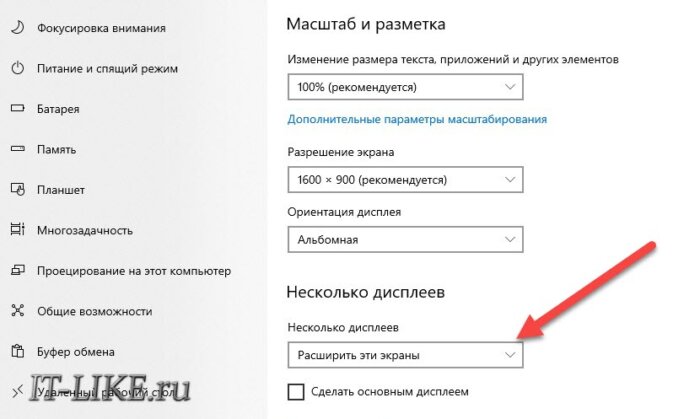
Кстати, если при загрузке ноутбука нужно чтобы загрузочная информация сразу показывалась на внешнем мониторе, то нужно просто зайти в БИОС и поменять соответствующую настройку. Где она находится именно в вашем случае, нужно гуглить, или найти самостоятельно в разделах БИОСа по словам «Boot Display Device» или «Primary Display» .
Хитрость использования расширенного рабочего стола
Пользователи двойного рабочего стола быстро замечают неудобство, когда мышка перескакивает на второй рабочий стол. Например, вы хотите нажать на крестик в правом верхнем углу чтобы закрыть программу, но курсор перескакивает на второй монитор, который находится справа. Приходится целиться на крестик, а это непривычно и неудобно.
Установите программу, которая исправит этот недостаток операционки Windows.
DDMM – бесплатная простая программа, не требующая установки. Принцип работы такой: когда вы подводите мышку к краю экрана, курсор перескочит границу только после задержки на указанное число миллисекунд. Распакуйте, запустите программу и поставьте галочки:
- Allowbordercrossingafterdelay: перескакивать границу через указанные ms
- Allow border crossing when Ctrl key is pressed: пересекать границу сразу, если зажата клавиша «Ctrl»
- Activate mouse management: включить программу
- Start with Windows: запускать вместе с Windows
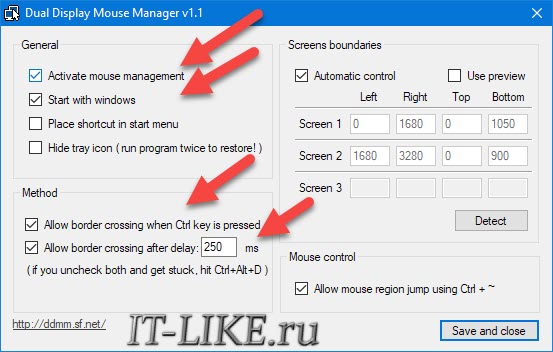
Если при настройке программы курсор исчезнет с обоих мониторов, то просто нажмите «Ctrl+Alt+D» . Подберите подходящую задержку и успехов!
Источник: it-like.ru